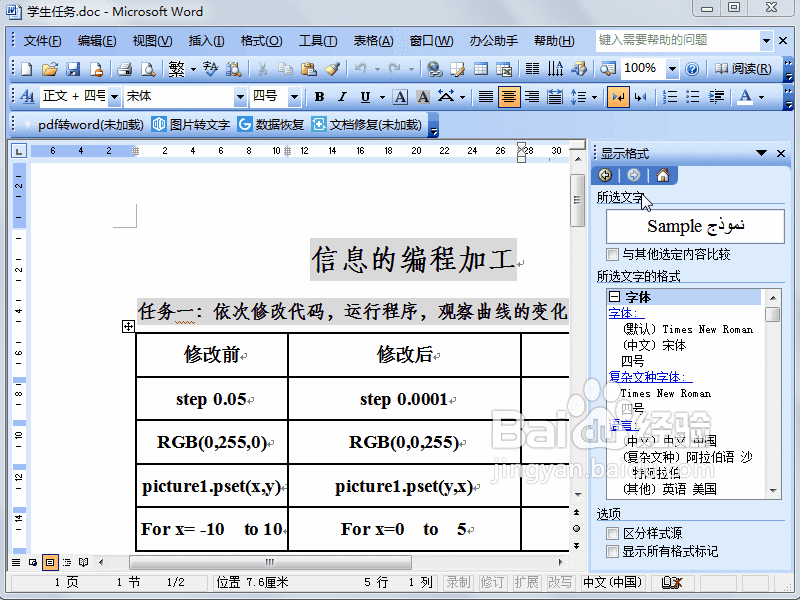1、首先启动word2003,执行文件-打开命令,打开桌面上一份名称为“学生任务”的文档。
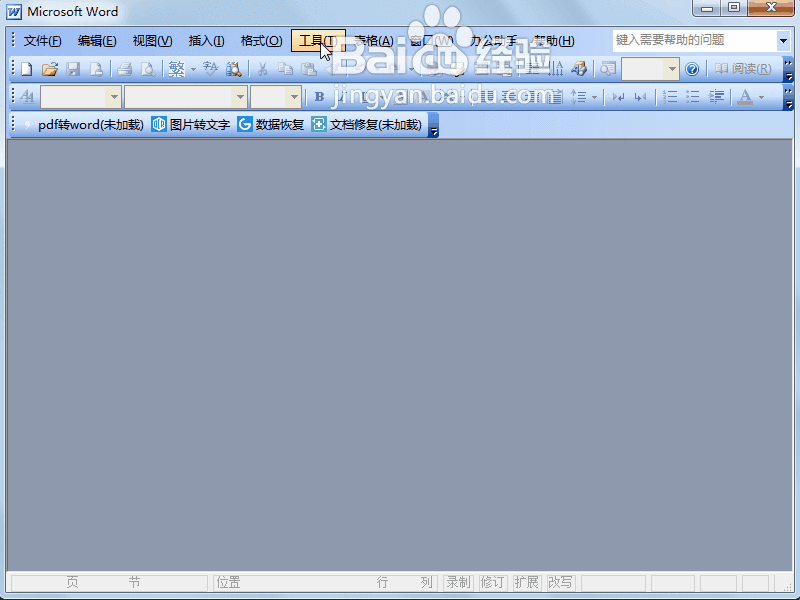
2、执行格式菜单,从下拉菜单中选择“样式和格式”选项,调出“样式和格式”任务窗口。
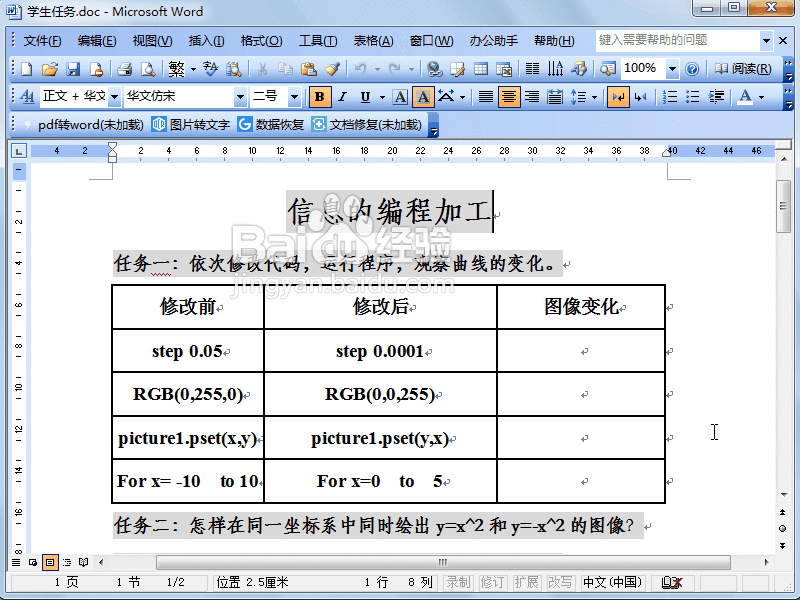
3、在文档中拖拽选择需要查看的格式文字,在右边的“样式和格式”任务窗格中的“所选文字的坼黉赞楞格式”中会自动显示文字所应用的格式样式。

4、如果要查看整体所有应用的格式和样式的话,在“样式和格式”窗格中找到“请选择要应用的格式”,通过滑动条浏览所有已应用的格式。
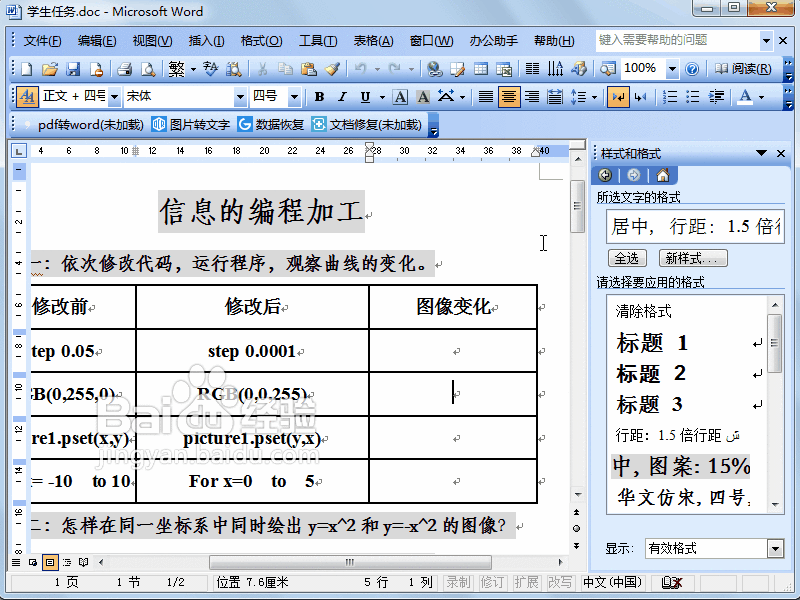
5、接着执行ctrl+f1组合键,或者执行格式-显示格式命令,调出显示格式对话框窗口。

6、在右边的“显示格式”窗口中,可以轻松查看到文字所应用的格式。